请收下!老师高效授课百宝箱(上)
WPS 里其实有很多宝藏功能技巧,可以方便老师们的日常教学工作。
今天 WPS 君就为大家整理了助力老师高效完成备课、授课的百宝箱:「思维导图」、「稻壳模板」、「公式编辑器」、「化学绘图工具集」、「全文翻译」、「教学工具箱」、「屏幕录制」、「文档瘦身」、「金山会议」。
快来了解一下吧!
01
「思维导图」
备课学习神器
老师应该如何高效整理课程内容,快速确定备课思路,完成备课大纲呢?
使用 WPS 「思维导图」功能,构建个人的知识学习体系,提高学习效率,辅助师生对知识点进行记忆理解。
电脑操作
在电脑端打开 WPS ,新建“脑图”,插入复习中心主题点,围绕主题点层层展开,绘制思维构架。
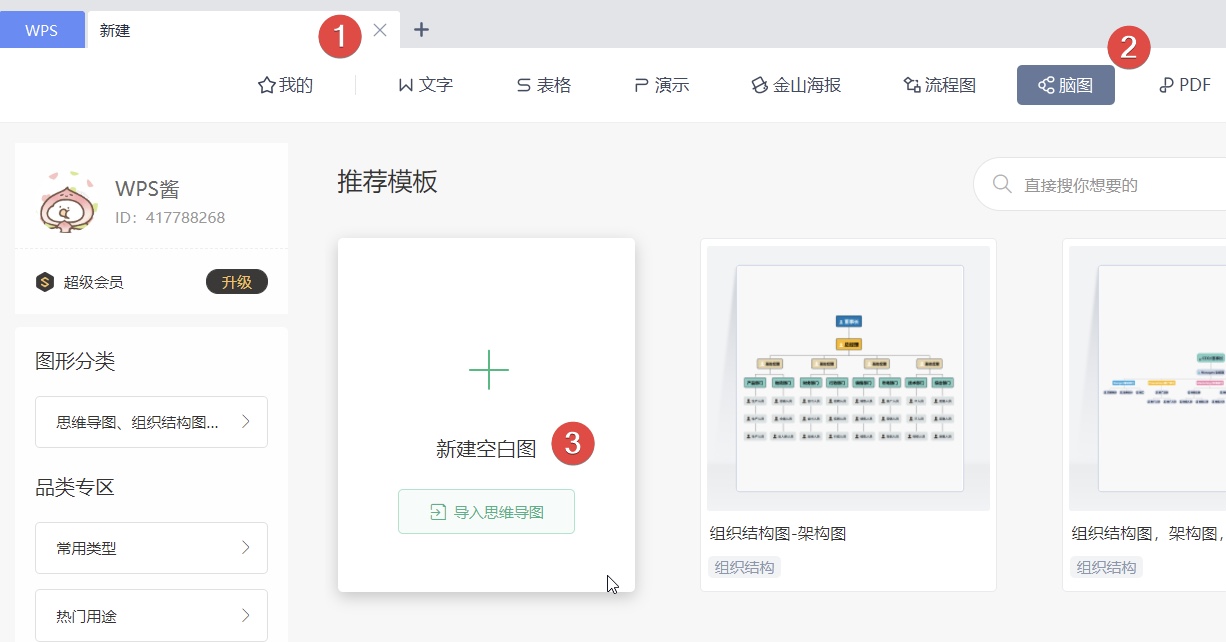
手机操作
也可在手机端打开 WPS 。在应用“求职与校园”处点击打开“思维导图”,即可根据内容绘制思维导图。
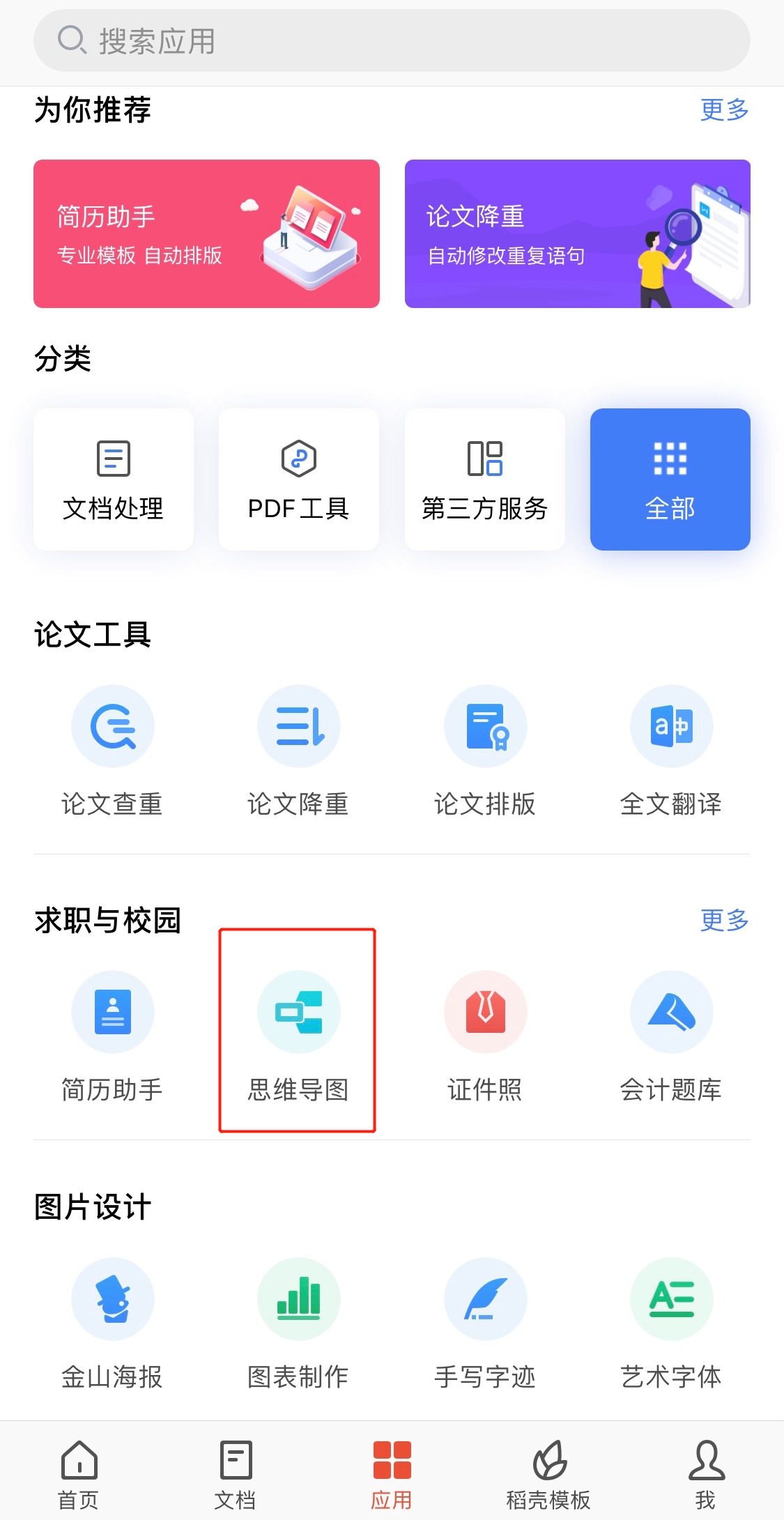
02
「稻壳模板」
教学课件快速准备
授课前如何快速准备教学课件呢? WPS 稻壳商城提供大量教育模板,搜索关键词,下载模板二次编辑调整,备课快人一步。
打开 WPS ,依次点击“首页”—“稻壳”,在搜索框输入关键词,点击“搜索”找到配适模板,下载即可使用。
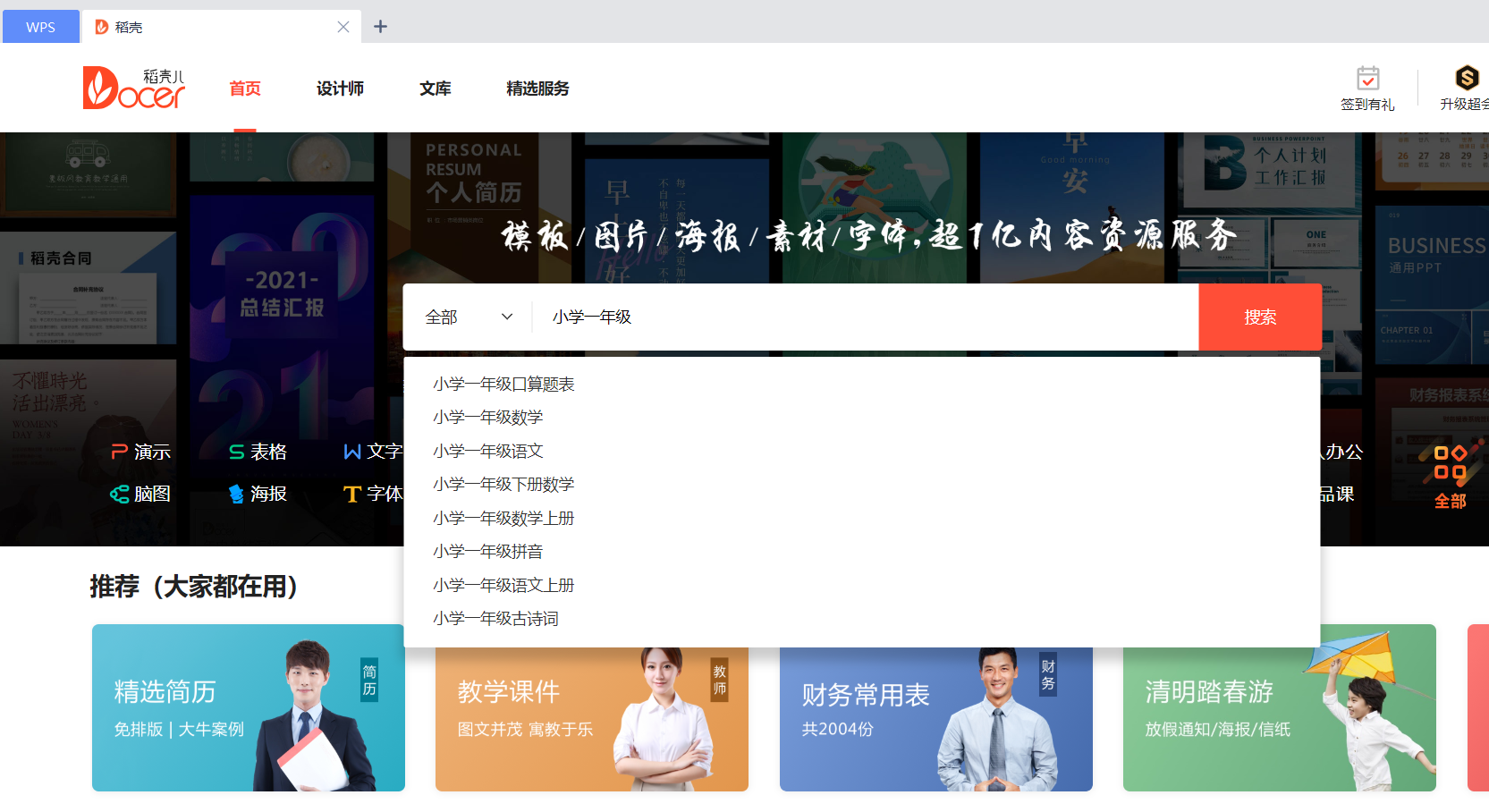
打开手机 WPS ,点击下方“稻壳模版”,在搜索框输入关键词即可匹配对应模板。
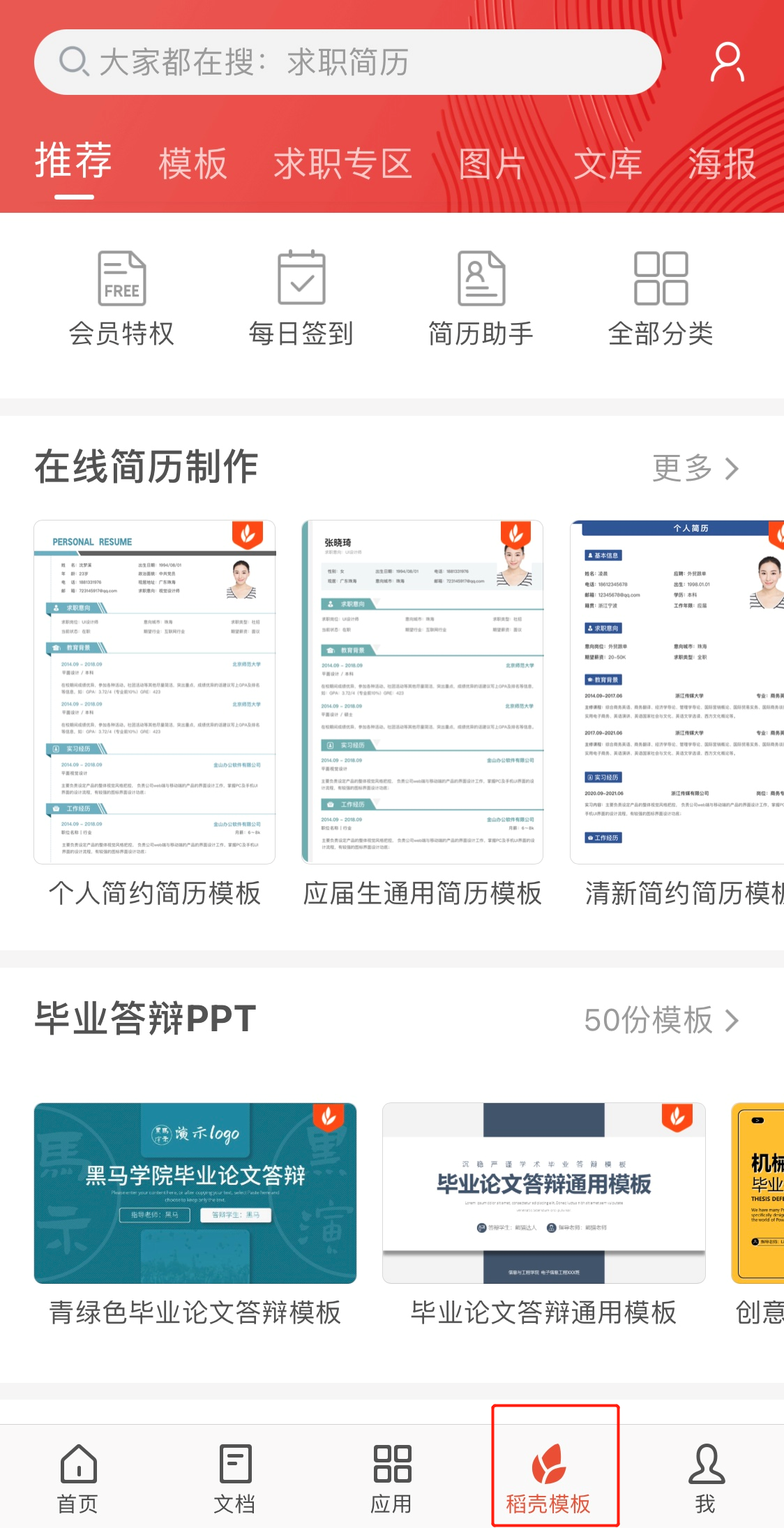
03
「公式编辑器」、「化学绘图工具集」
特殊公式、符号快速编辑
数学公式很熟悉,但是编辑到电子文档无从下手怎么办?
WPS 「公式编辑器」可以帮你快速编辑数学公式。同样,化学课程教学一般需要展示各种化学方程式、有机结构等等,使用「化学绘图」可以轻松帮你搞定。
电脑操作
1. 打开 WPS ,依次点击“插入”—“公式”。
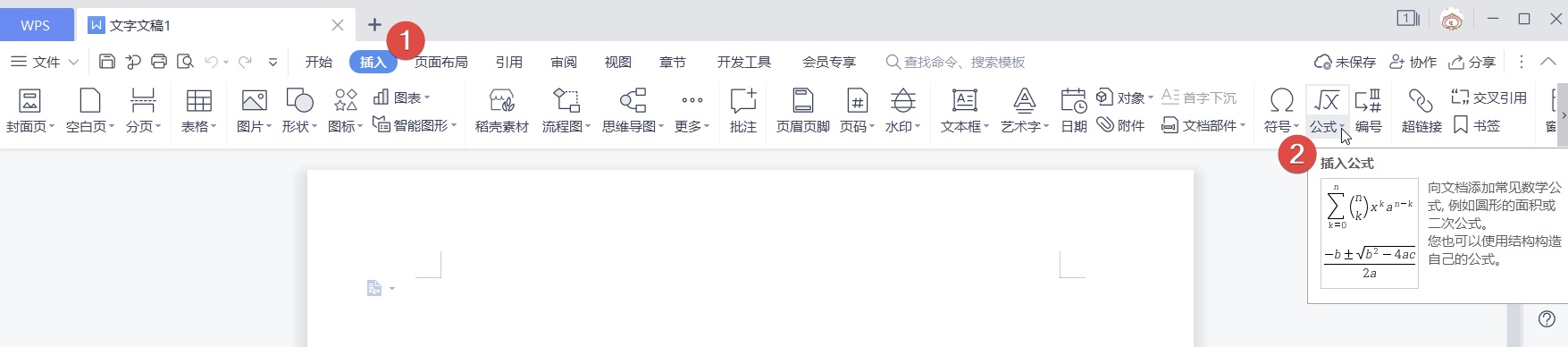
2. 双击进入“公式工具”后,根据需要输入公式即可。
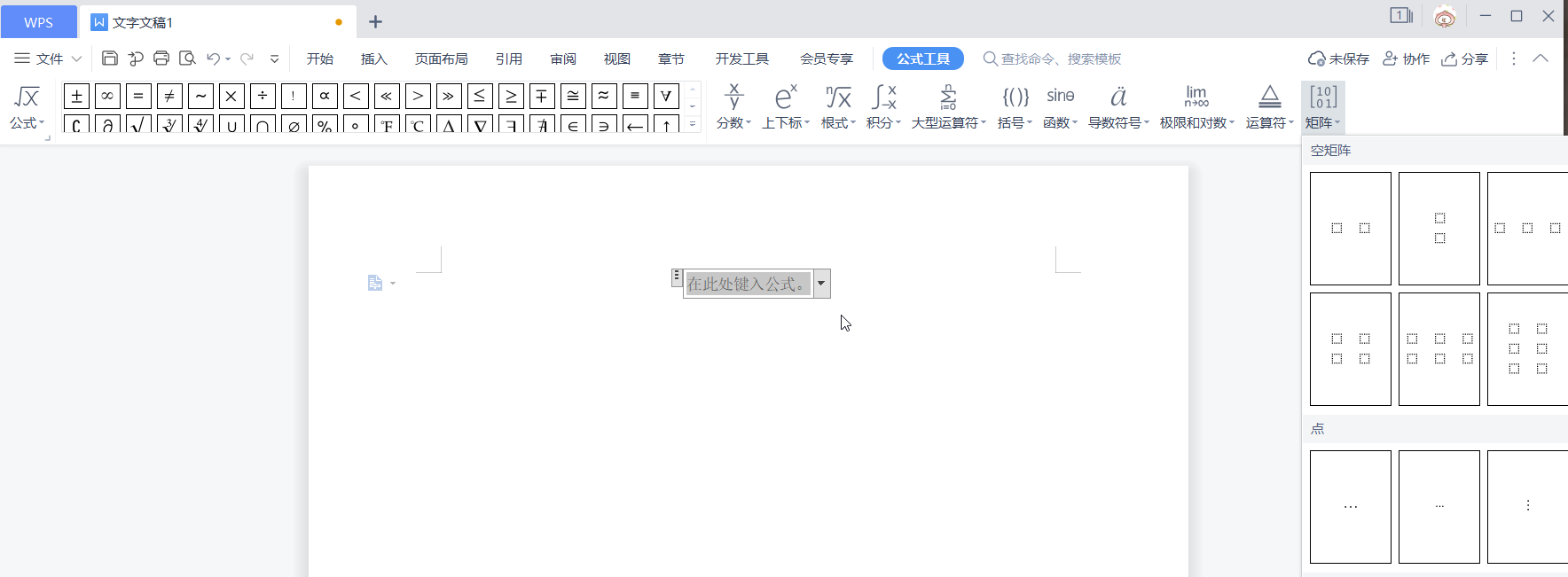
电脑操作
1. 打开 WPS 文字,依次点击“插入”—“更多”—“化学绘图”,即可进行编辑。
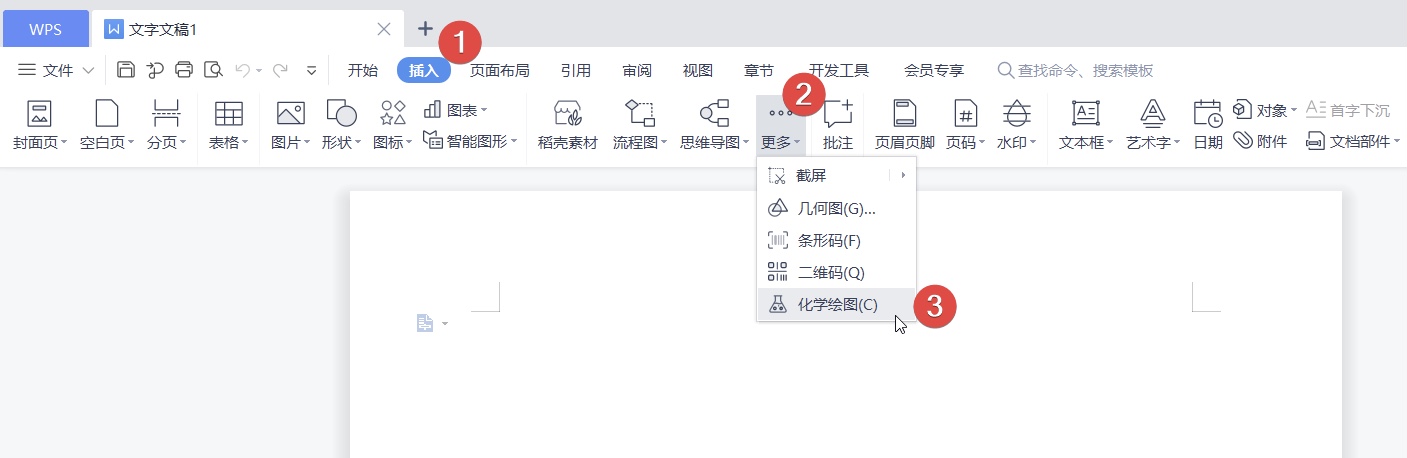
04
「全文翻译」
英语课件快速翻译
英语的教学的过程中,往往需要将课文或段落单词翻译给学生讲课,逐字逐句的翻译不仅会浪费我们很多的时间,而且存在着翻译错误的可能。「 WPS 全文翻译」可以帮你快速翻译英语教学文件。
电脑操作
打开 WPS 点击“会员专享”-“全文翻译”,在此可选择多种语言互相转换,选择你需要翻译的语言,点击立即翻译,稍等片刻即可翻译完成。
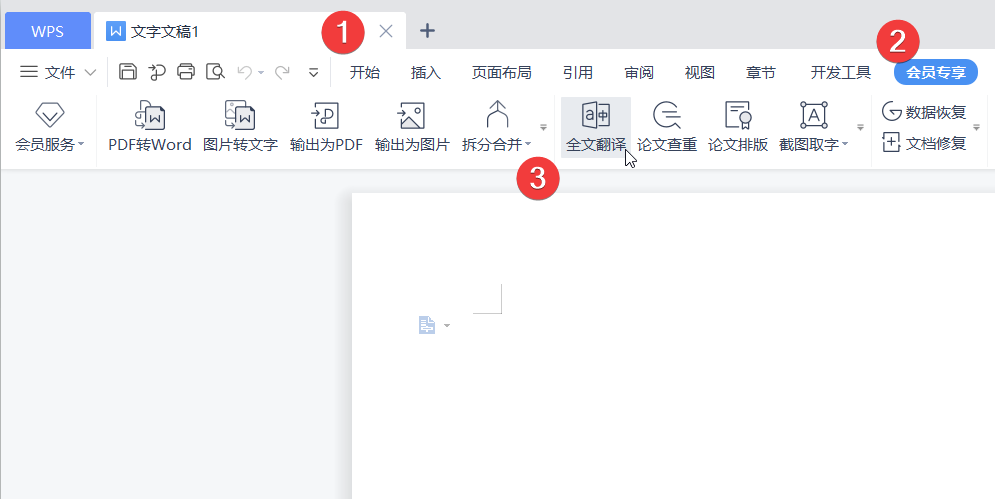
手机操作
也可在手机上打开 WPS ,应用“文档处理”处,打开“全文翻译”。在此处有多种语言可供选择,一键翻译全文,完美保留原文样式和排版。
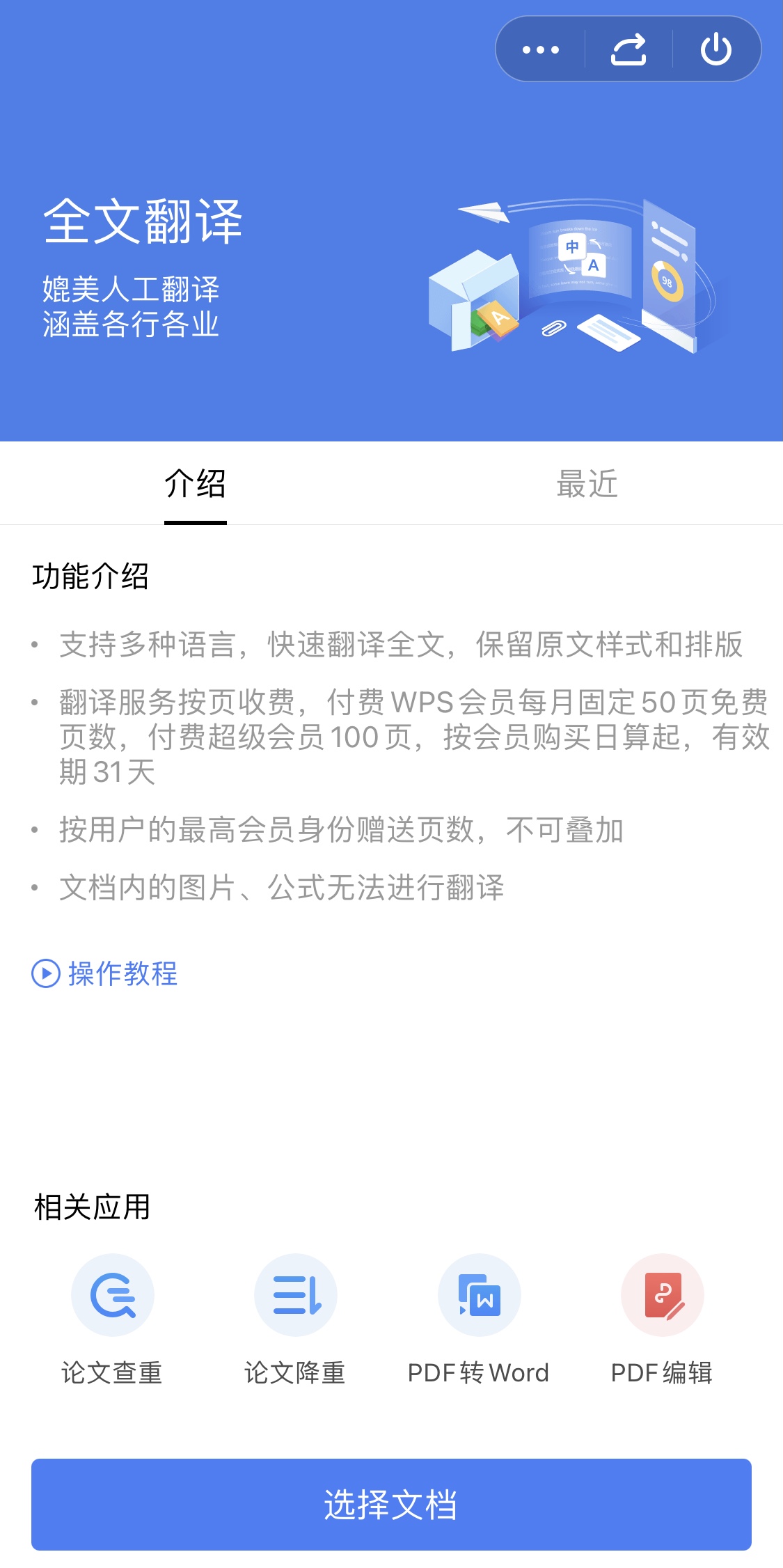
05
「教学工具箱」
多形式的在线教学
通过制作内容形式丰富的 PPT ,可以提高教学的趣味性。「 WPS 教学工具箱」支持拼图题、连词成诗、完形填空等 30 种教学工具,协助老师轻松完成线上教学PPT的制作。
电脑操作
1. 使用 WPS 打开 PPT ,依次点击“会员专享”—“教学工具箱”,在右侧侧边栏处可以选择需要添加的题型或趣味题库。
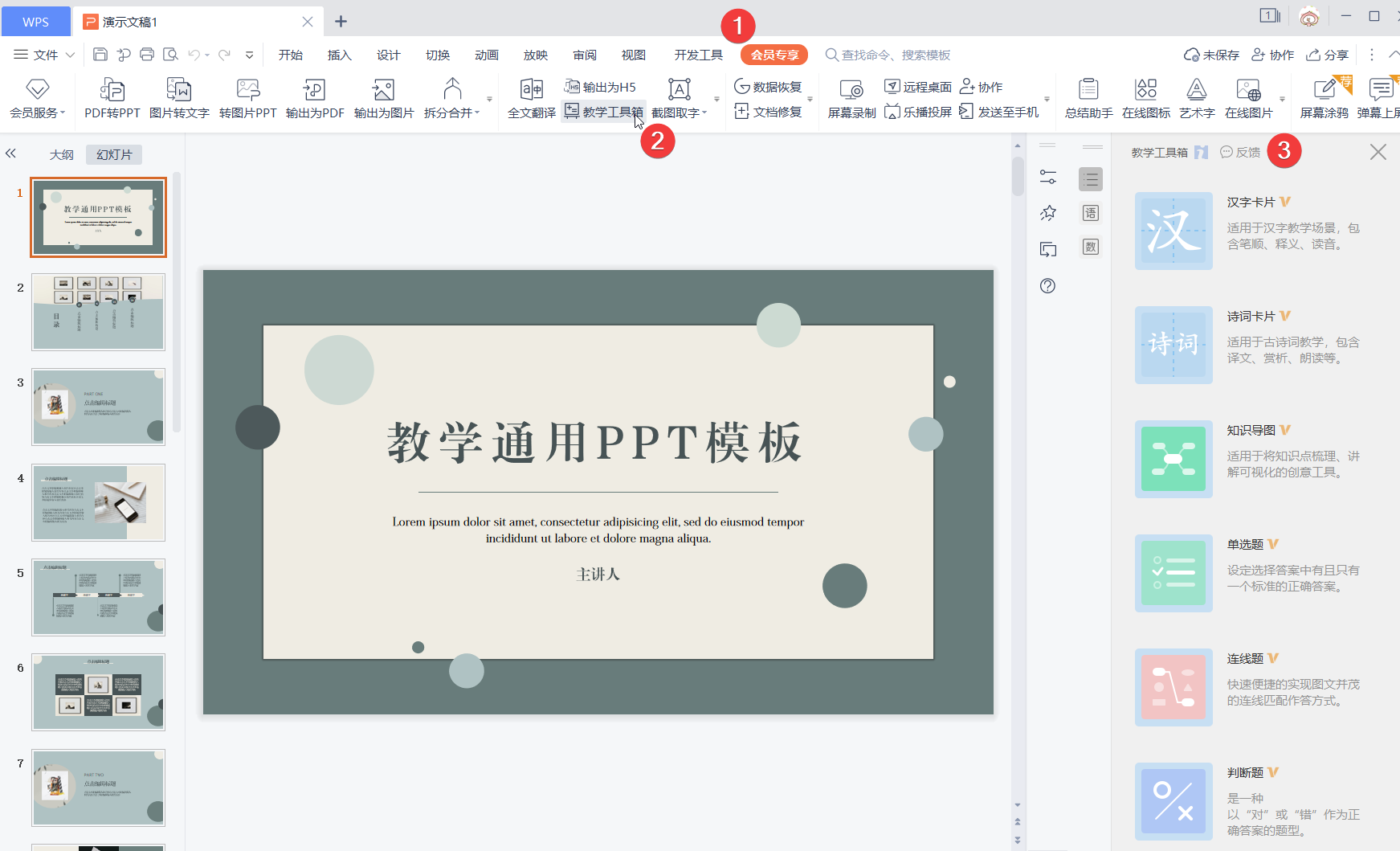
06
「屏幕录制」
录制网课
使用 WPS 的「屏幕录制」功能,网课视频画质超清播放流畅,轻松简单完成课程网课录制。
在电脑上打开教学课件,点击“会员专享”—“屏幕录制”即可对当前课件进行录制。
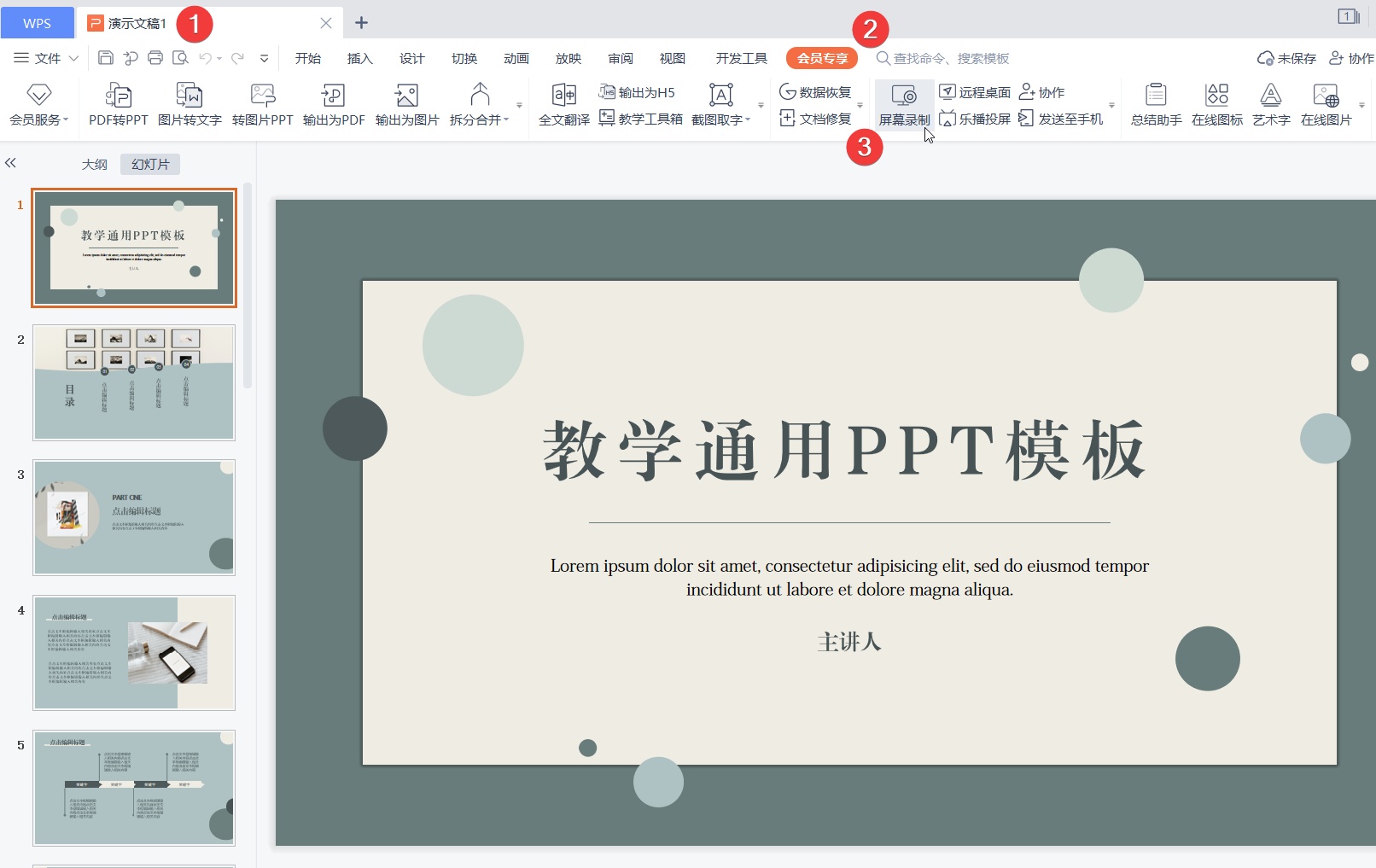

07
「文档瘦身」
课前预习
预习资料体积过大怎么办?使用「文档瘦身」功能可以减少文件占用空间,便于文件的分发与传输。
手机操作
1.在手机端打开 WPS ,在应用“文档处理”中点击打开“文档瘦身”功能。
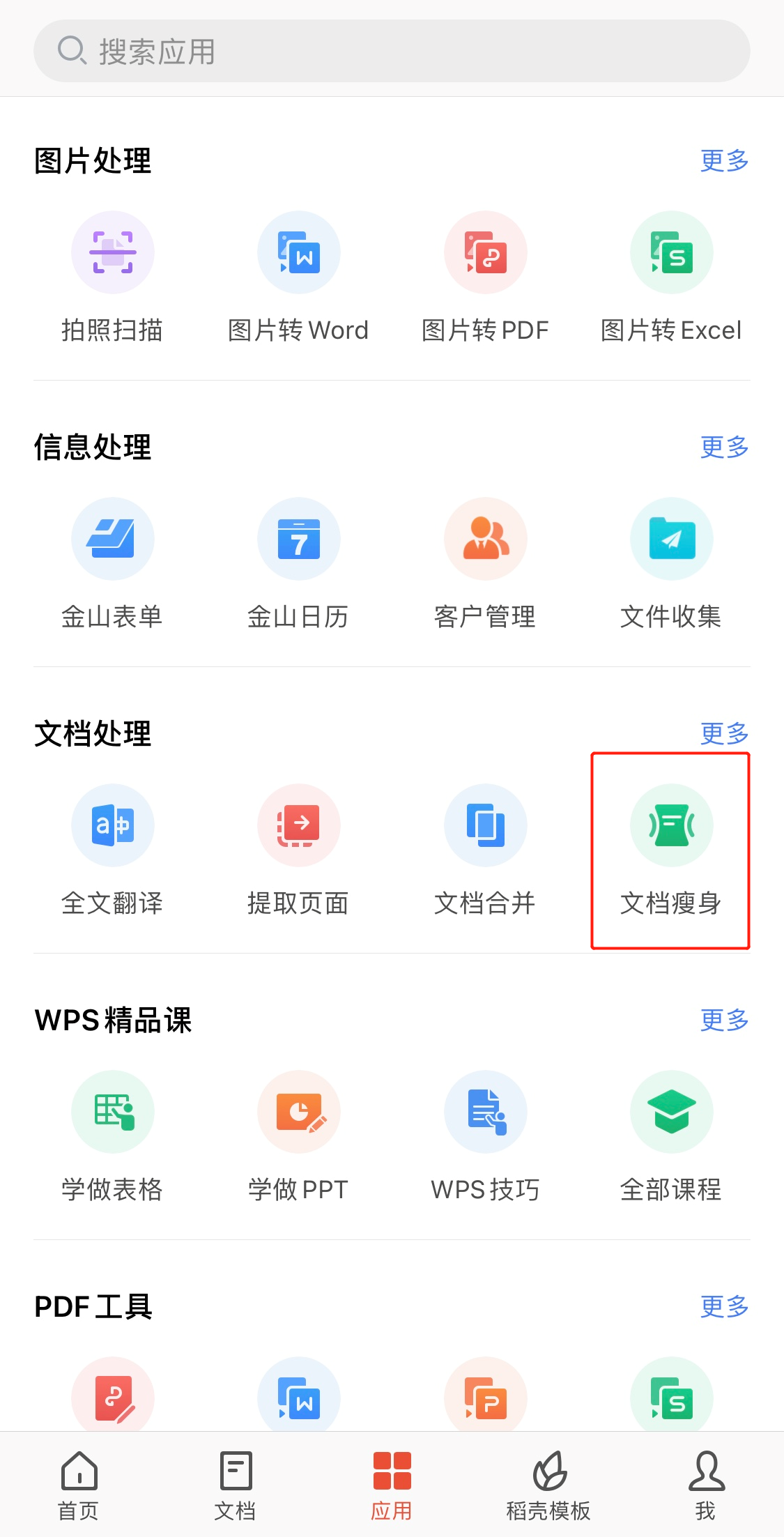
2.选择需要瘦身的文件,点击“检索可瘦身的内容”即可检索此文档可以瘦身的内容,减少文件的大小与占用空间。
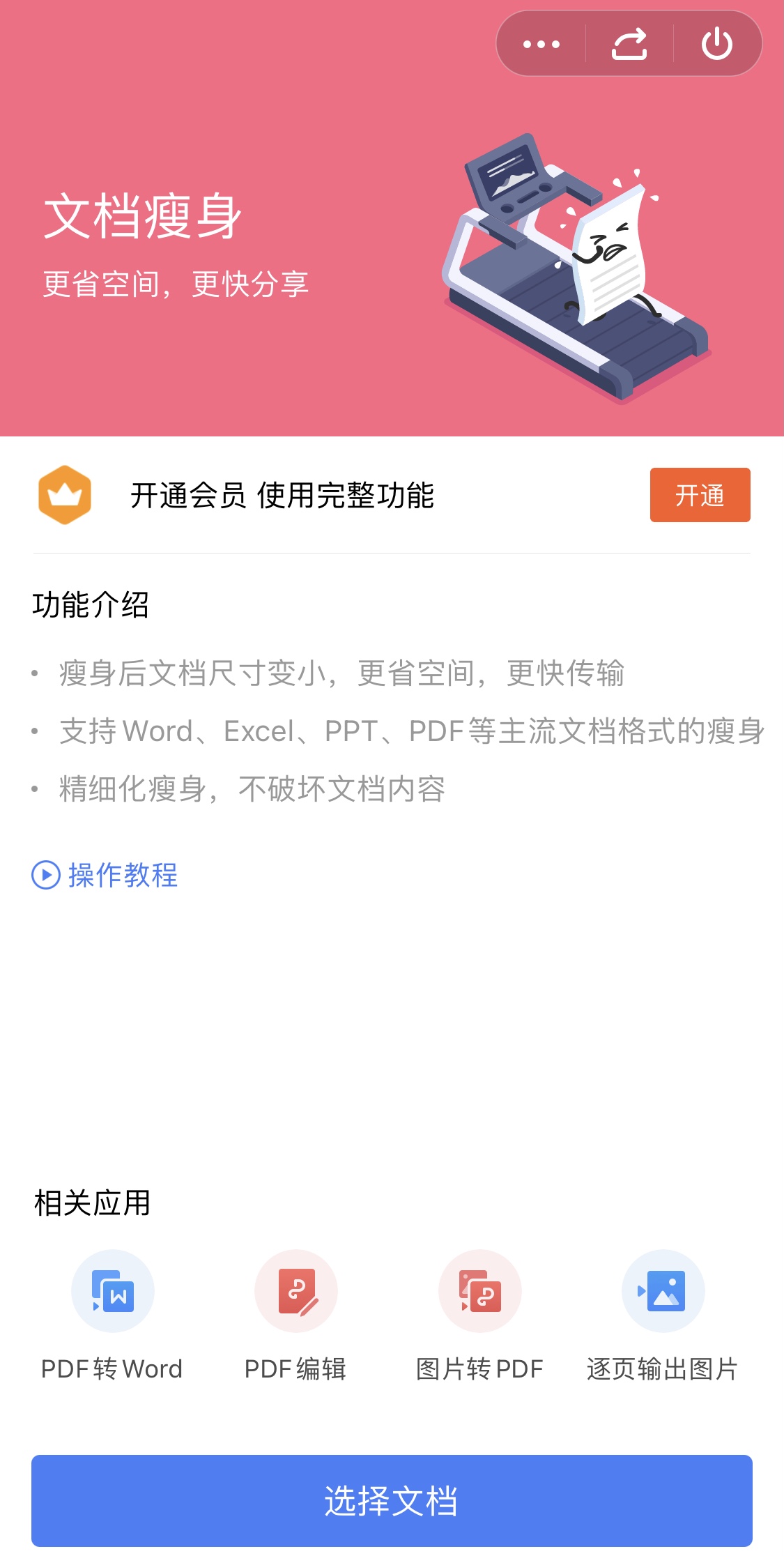
08
「WPS会议」
在线授课
如果需要线上授课,也可以用WPS轻松搞定。教师发起「会议」,选择课件播放,讲解时可全员禁麦、对重点进行标注。学生们加入会议,实时同步查看课件,聆听教师讲解。
1.选择你需要共享的会议 PPT ,在上方找到“放映“,点击发起会议,将会议二维码或是加入码发给参会人员即可。
2.参会人在 PPT 上方菜单栏选择“幻灯片放映”—“会议”—“加入会议”,输入加入码即可。
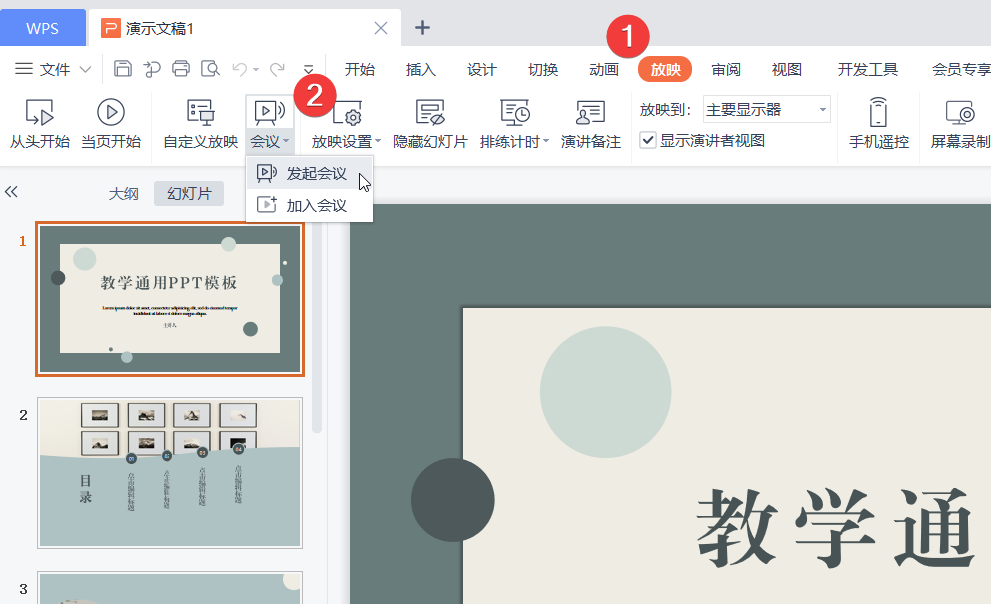
1.在手机端打开 WPS ,在应用“演示播放”中点击打开“会议”功能。
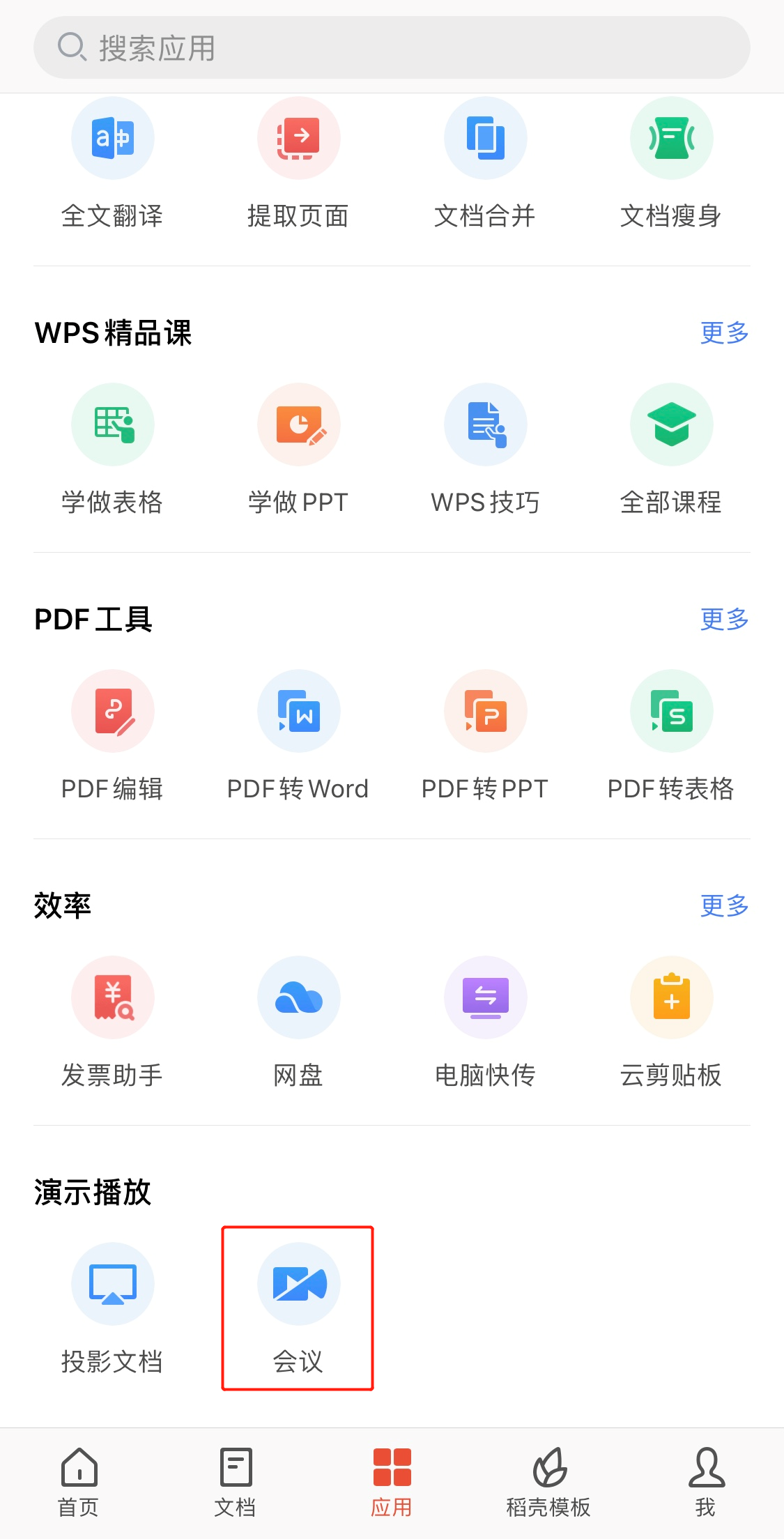
2.发起人点击“发起会议”,选择需要共享的会议文档,点击右下角的会议按钮即可通过多种方式邀请他人。参会人在点击“加入会议”,扫描二维码或输入加入码即可。
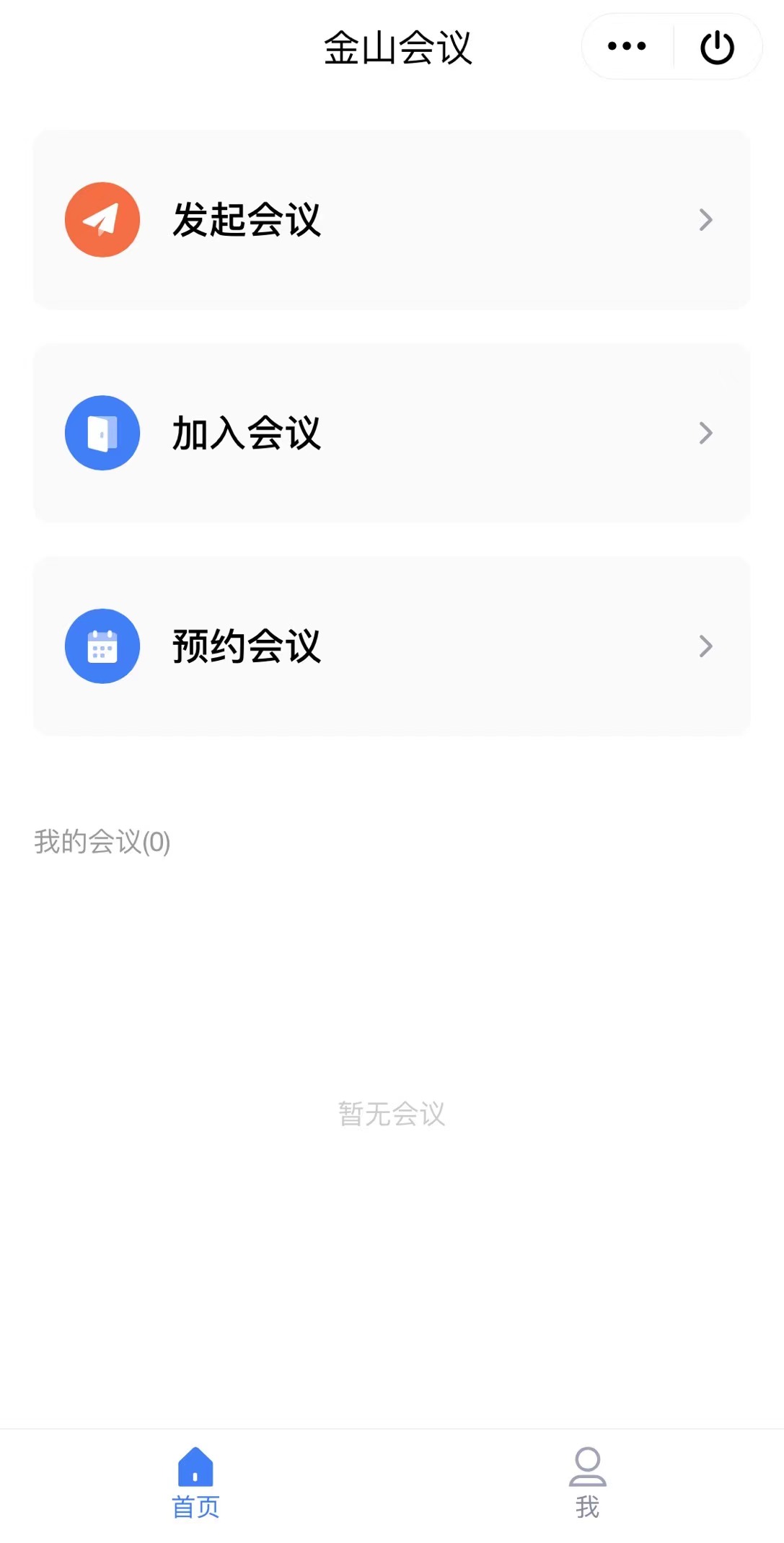

通过上面的这些小技巧,是不是觉得教学备课、授课都可以非常快捷地完成了呢?
还想学习更多的办公小技巧,可扫描下方二维码学习。


